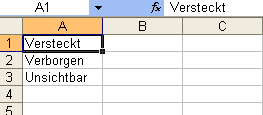
Versteckte Excel-Tabellenblätter auflisten
Blätter einer Arbeitsmappe können Sie über das Kommando "Format – Blatt – Ausblenden" unsichtbar machen. Dann ist es weiterhin möglich, auf die Tabelleninhalte per Formel zuzugreifen, sichtbar ist die Tabelle aber nicht mehr.
Falls Sie eine Aufstellung aller verborgenen Tabellenblätter in der aktiven Arbeitsmappe benötigen, können Sie das folgende Makro einsetzen:
Sub ListeVersteckteTabellenAuf()
Dim Tabelle As Worksheet, NeueTabelle As Worksheet
Dim AktuelleMappe As Workbook
Dim i As Integer
Set AktuelleMappe = ActiveWorkbook
Set NeueTabelle = Workbooks.Add.Sheets(1)
For Each Tabelle In AktuelleMappe.Worksheets
If Tabelle.Visible = False Then
i = i + 1
NeueTabelle.Cells(i, 1).Value = Tabelle.Name
End If
Next Tabelle
End Sub
Das Makro durchläuft alle Tabellenblätter in einer Schleife und prüft die Eigenschaft Visible. Wenn Sie nicht erfüllt ist, handelt es sich um ein verstecktes Tabellenblatt. Dann wird der Name des Blatts in die Liste übertragen.
Die Namen aller verborgenen Tabellenblätter werden durch das Makro auf diese Weise in einer Tabelle in einer neuen Arbeitsmappe aufgelistet.

Die Abbildung zeigt das Ergebnis des Makros, wenn in der aktiven Arbeitsmappe drei versteckte Tabellenblätter enthalten sind: "Versteckt", "Verborgen" und "Unsichtbar".
Tipp: Falls Sie wissen möchten, wie Sie Makros in Excel eingeben und starten, finden Sie hier eine Kurzbeschreibung:
www.exceldaily.de/excel-makros-vba/artikel/d/so-geben-sie-makros-in-excel-ein.html








